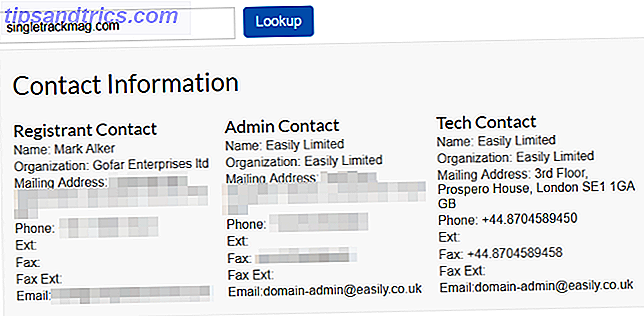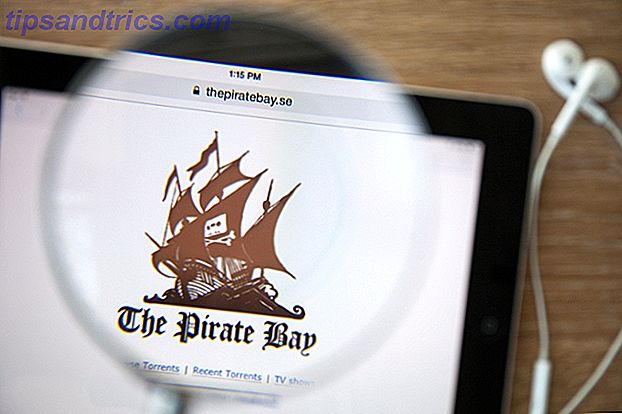Trots vad vissa tekniska företag kanske vill att du ska tro, är det inte nödvändigt att köpa den senaste iPhone varje år Microsoft Teases Future Windows 10-uppdateringar, nya iPhone 7-rykten ... [Tech News Digest] Microsoft tappar framtida Windows 10-uppdateringar, nya iPhone 7 Rykten ... [Tech News Digest] Microsoft lovar fler funktionalitetsuppdateringar för Windows 10, iPhone 7 ryktarmaskinen fortsätter att virvla runt, BlackBerry släpper sina Hub + -appar på Android, Spotify riktar sig till sin radarradio och fler bevisbarn har det också ... Läs mer eller investera i en ny bärbar dator varje gång en "spelbyte" -utveckling träffar marknaden.
Om du ser efter dina tekniska enheter ordentligt kommer de flesta prylar och komponenter att fortsätta att fungera länge. I mitt fall skriver jag detta på en fyra år gammal bärbar dator, min HD-TV närmar sig sin tionde födelsedag och min Nexus 5 går fortfarande stark.
Den elektroniska komponentens känsliga natur betyder emellertid att det kommer en tid när bitar börjar falla - och ingen är mer mottaglig än datorminnet. Precis som du borde vara medveten om tecken är din SSD på väg att misslyckas 5 Varningsskyltar att ditt SSD handlar om att bryta ner och misslyckas 5 varningsskyltar att ditt SSD handlar om att bryta ner och misslyckas Bekymrad att din SSD kommer att fungera och bryta ner och ta alla dina data med det? Det här är varningsskyltarna att se upp för. Läs mer, det finns tecken som kan peka på defekt och / eller nära döds RAM.
Varför RAM Failure Matters
Varför spelar det roll om din RAM håller på att misslyckas? Trots allt människor soldat på i åratal med brutna smartphone skärmar eller iffy tangentbord. Tyvärr är RAM inte något du bara kan ignorera. Det är en av de viktigaste delarna av en dator. Allt du behöver veta om RAM- och minneshantering Allt du behöver veta om RAM- och minneshantering RAM är datorns kortvariga minne. Därför har minneshanteringen en betydande inverkan på systemets prestanda. Här förklarar vi hur RAM fungerar och om du kan göra något för att öka effektiviteten. Läs mer . Det har också en av de högsta felfrekvenserna från alla maskinens komponenter.
I enkla termer är RAM ansvarig för hur många appar din maskin kan köra smidigt vid varje tillfälle. De största RAM-hoggarna är vanligtvis ditt operativsystem och din webbläsare Varför använder Chrome så mycket RAM? (Och hur man fixar det just nu) Varför använder Chrome så mycket RAM? (Och hur man fixar det just nu) Men varför använder Chrome så mycket RAM, speciellt jämfört med andra webbläsare? Och vad kan du göra för att hålla det i kontroll? Läs mer (inte en bra idé att ha hundratals flikar öppna samtidigt), men som regel är ju mer komplicerat ett program desto mer RAM behöver det.
Du kan tänka på det som datorns kortsiktiga minne - det lagrar de data datorn använder aktivt. Hårddiskar är det långsiktiga minnet, som används för att spara saker som du behöver komma åt mellan omstart. Men hur vet du slutet på ditt RAM är nära?
1. Minskande prestanda
En av de mest berättande tecknen på dålig RAM är minskande prestanda över tiden.
Om du upptäcker att din dator kör perfekt efter att du först slår på den, men ju längre du använder den, desto långsammare blir det - du kan vara i trubbel. Problemet kommer att vara särskilt märkbart på minnesintensiva appar som Photoshop, komplexa videospel och webbläsare.
Naturligtvis kan felaktigt RAM inte vara orsaken till problemet: Ett felaktigt program kan äta genom maskinens CPU eller läckande minne. Felsökning av låg RAM eller minneläckage i Windows. Felsökning av låg RAM eller minneläckage i Windows. Har du det? 4 eller mer GB RAM och känner din dator fortfarande trög? Du kan drabbas av minnesläckage eller brist. Vi visar dig hur du felsöker alla dina Windows (10) ... Läs mer. Men om du inte kan identifiera orsaken till prestandaförlusten kan det vara RAM: s hälsa.
Ett test du kan använda är att starta om din maskin men inte elda några appar. Om samma sak händer även utan att några program körs, kan det vara dags att handla på nya RAM-moduler. En snabb och smutsig guide till RAM: Vad du behöver veta En snabb och smutsig guide till RAM: Vad du behöver veta RAM är en viktig del av varje dator, men det kan vara förvirrande att förstå om du inte är en techguru. I det här inlägget bryter vi ner det på ett enkelt sätt. Läs mer .
2. Slumpmässiga kraschar
Precis som att datorn slumpmässigt kraschar, betyder det inte nödvändigtvis att RAM-minne är felaktigt. Det pekar emellertid på möjligheten att det kan vara felaktigt.
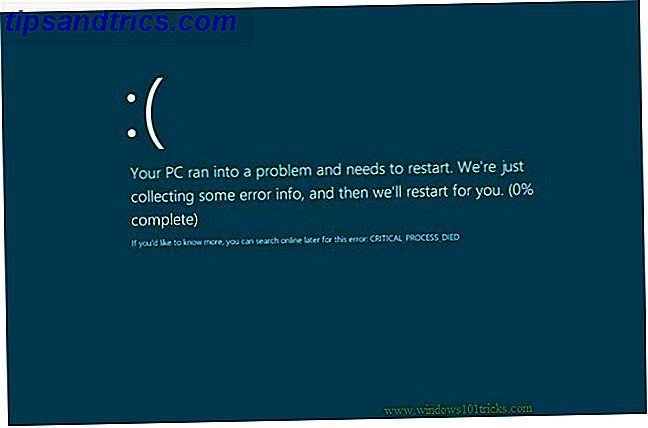
Detta är särskilt sant om det inte verkar vara någon konsekvens i krascherna. Om du till exempel får den blå skärmen av död Windows 8 kraschar? Så enkelt felsöker du blå skärm och andra problem Windows 8 kraschar? Så enkelt felsöker du blå skärm och andra problem Windows 8 är inte perfekt. Med det sagt är de flesta blåskärmar och programkrascher inte Windows-fel. Våra tips hjälper dig att identifiera exakt vad som är fel med din dator och fixa det. Läs mer om Windows varje gång du försöker öppna en viss app, det är troligt att appen är skyldig snarare än din maskinvara. Men om du upptäcker att krascherna sker utan varning och i slumpmässiga tider, kan din RAM vara ansvarig.
Det kan också hända att din maskin startar om det ögonblick det visar skrivbordet eller att det kraschar varje gång du försöker installera något nytt.
3. Videokort misslyckas med att ladda
När du slår på datorn hörs nästan alltid en hög ljudsignal. Det indikerar att enhetens video- och mediahårdvara har identifierats korrekt och startats.
Om du inte hör pipet betyder det att det inte är laddat - och dåligt RAM kan vara orsaken. Du kommer också att visas ett varningsmeddelande på skärmen när operativsystemet försöker starta upp.

Återigen är det dock inte ensam, det är ingen gjutjärnsgaranti om RAM-minne inte fungerar. Problemet kan istället vara grafikkortet.
På en Mac betyder en trippel pip vid start att ett RAM-fel har upptäckts.
4. Korrupta datafiler
Du kan plötsligt upptäcka att filer som du åtkomst till och använder ofta är korrupta och inte kan öppnas. Åtkomst och återställ korrupta kontorsfiler med dessa tips. Få åtkomst till och återställ korrupta kontorsfiler med dessa tips. Ditt viktiga dokument är skadat och du har ingen säkerhetskopia? Inte allt är förlorat! Du kan försöka reparera filen eller hitta en säkerhetskopia som du inte visste att du hade. Läs mer .
Bortsett från att vara en lektion om vikten av att göra regelbundna säkerhetskopior 7 Saker att veta när man köper en dataupplevelse för säkerhetskopiering 7 Saker att veta när man köper en dataupplevelse för säkerhetskopiering Tänker man köpa en dataupplevelse för att lagra filbackup? Här är vad du behöver veta om du vill fatta ett välgrundat beslut. Läs mer, det är ett annat tydligt tecken på att din RAM ligger på randen.

Om du hittar fler och fler filer blir korrumperade - dvs problemet blir sämre över tiden - RAM är nästan säkert skyldigt. Det beror på att den defekta RAM-enheten orsakar din hårddisks struktur att degenerera och så småningom kommer du inte att kunna starta din maskin alls.
5. Felaktig RAM-skärm
Det är enkelt att kontrollera hur mycket RAM ditt system tycker att det har på både Windows och Mac.
Högerklicka på Start-menyn i Windows och navigera till Kontrollpanelen> System . Du får en översikt över maskinens vitala statistik, inklusive den mängd RAM som teoretiskt installerats.

Om du är på en Mac, navigerar du till Apple> Om den här datorn och kontrollerar att fliken Översikt är vald. Som med Windows, visas några av datorns statistik, vilket inkluderar mängden RAM.

Stämmer detta belopp med hur mycket din maskin ska ha? (Om du inte är säker, gör en Google-sökning efter enhetens produktnummer.)
Så här kontrollerar du din RAM
Som jag hänvisade till några gånger, har en av ovanstående symtom inte automatiskt en RAM-problem. Det kan finnas hundratals andra orsaker, inklusive en dålig strömförsörjning, överdriven värme, ett datavirus / skadlig kod, ett skadat operativsysteminstallation. Hur man fixar en skadad Windows 10-installation. Hur man fixar ett skadat Windows 10-installationssystem är korruption det värsta som kunde hända med din Windows-installation. Vi visar dig hur du får Windows 10 tillbaka på spår när du lider av BSOD, drivrutinsfel eller andra oförklarliga problem. Läs mer, eller en annan felaktig maskinvarukomponent.
Men om du upplever flera av dessa problem regelbundet är det klokt att köra några diagnostiska tester.
På Windows
Windows levereras med ett inbyggt minnesdiagnostiskt verktyg 13 Windows Diagnostics Verktyg för att kontrollera din dators hälsa 13 Windows Diagnostics Verktyg för att kontrollera din dators hälsa Varje Windows-användare möter slutligen problem som inte är enkla att diagnostisera. Bokmärk den här artikeln så du får en lista med verktyg som är praktiska för att hjälpa dig när det händer dig! Läs mer . För att köra den, tryck på WIN + R, skriv mdsched och tryck på Enter .
Du uppmanas att starta om datorn. Det kör sedan några test innan du automatiskt startar om och returnerar dig till skrivbordet. Eventuella problem som hittades kommer att visas i en meddelande i Aktivitetsfältet.

Alternativt kan du prova Memtest. Det har funnits i mer än 20 år och anses allmänt vara det mest grundliga verktyget för RAM-testning. Beskrivningen av hur man använder den ligger utanför ramen för den här artikeln, men vi har behandlat det i detalj innan du testar datorns minne för fel med Memtest. Testa datorns minne för fel med Memtest Läs mer.
På Mac
Mac-enheter har också en egen inbyggd minnetester. För att använda det, starta om enheten och håll nere D medan den startar, så kommer du till diagnostikskärmen.

På nyare modeller ska ett minnetest nu startas automatiskt. Användare i äldre versioner måste välja fliken Hårdvarutest, markera kryssrutan bredvid Utför utökad testning (tar betydligt mer tid) och klicka på Test .
Memtest kommer också att fungera på Mac-datorer om du vill ha en mer noggrann granskning.
Har du RAM-problem?
Om du har defekt RAM finns det bara en lösning: du måste byta ut den. Lyckligtvis är RAM inte för dyrt. Du kan hämta ett 16 GB kit på Amazon för så lite som $ 75. Om du inte är säker på hur du installerar den, ta din dator till en professionell.
Har symtomen och testen i den här artikeln hjälpt dig att inse att du har en RAM-fråga? Hur bestämde du problemet? Vad har du testat resultat avslöjar?
Du kan meddela dina RAM-skräckhistorier i kommentarerna nedan.